模拟器镜像下载
可前往站点菜单栏下载站点推荐的版本或懒人版本,也可以前往社区模拟器版本里面查找最新版本
VM长时间再logo界面
vm虚拟机长时间再如图所示界面
![图片[1]pnetlab模拟器-pnet模拟器-仿真模拟器-pnet-pnetlabPNETLAB模拟器新手扫盲](https://oos.pnetlab.cn/2023/05/image-11.png)
解决办法:修改vm的网络模式为nat模式
如何登陆后台和上传镜像
1.启动后有提示IP地址,用户名密码,就可以登录到控制台,使用sftp、winscp登录也是这个用户名密码。
图文教程请参考:
2.上传镜像:使用SFTP或WinSCP上传镜像。
Dynamips上传到:/opt/unetlab/addons/dynamips;
IOL上传到:/opt/unetlab/addons/iol/bin;
QEMU上传到:/opt/unetlab/addons/qemu 支持的设备、各设备命名方式见A.7、A.8
IOL上传到:/opt/unetlab/addons/iol/bin;
QEMU上传到:/opt/unetlab/addons/qemu 支持的设备、各设备命名方式见A.7、A.8
如何登陆前台和添加镜像
1.一般情况下,这时使用FireFox或Chrome浏览器打开Console提示的IP地址就可以访问EVE-NG的web页面。
2.使用用户名:CLI: root/pnet WEB:admin/pnet
3.登录后,可以新建拓扑;在拓扑内可以右键“Add NODE”新建节点,模板内参数请不要修改。
4.右键“start”开启节点,节点不能启动:
1.)检查镜像文件的扩展名
Dynamips .image
IOL .bin
QEMU .qcow2
注意:标记L2的为三层交换机镜像,L3的为路由器镜像!!!Dynamips支持部分物理路由器镜像,不支持交换机镜像IOL支持发布的对应版本IOL镜像,不支持物理机镜像QEMU理论上支持各种虚拟化,云平台镜像,只要可以在KVM,VMware运行的设备,都可以通过转换格式使用
2.)检查镜像目录及文件名是否符合官方命令规则
http://www.pnetlab.cn/x.x.x.x
3.)检查IOL license是否正确
4.)检查是否开启虚拟化支持CLI界面执行kvm-ok命令查看
5.)检查是否修复权限CLI界面执行/opt/unetlab/wrappers/unl_wrapper -a fixpermissions 修复
6.)是否给予节点设备合适的资源
7.)检查是否有其他占用虚拟化资源的程序,如杀毒等如何扩展 PNETLab 的硬盘
- 如果您的硬盘超过 90%,系统会在控制台屏幕上创建日志。在这种情况下,请勿扩展现有硬盘,关闭 PNETLab,转到 vmware 设置并再添加一个新硬盘。
- 硬盘扩展可能会损坏硬盘 添加过程
未完更新中。。。。。。。。
© 版权声明
THE END



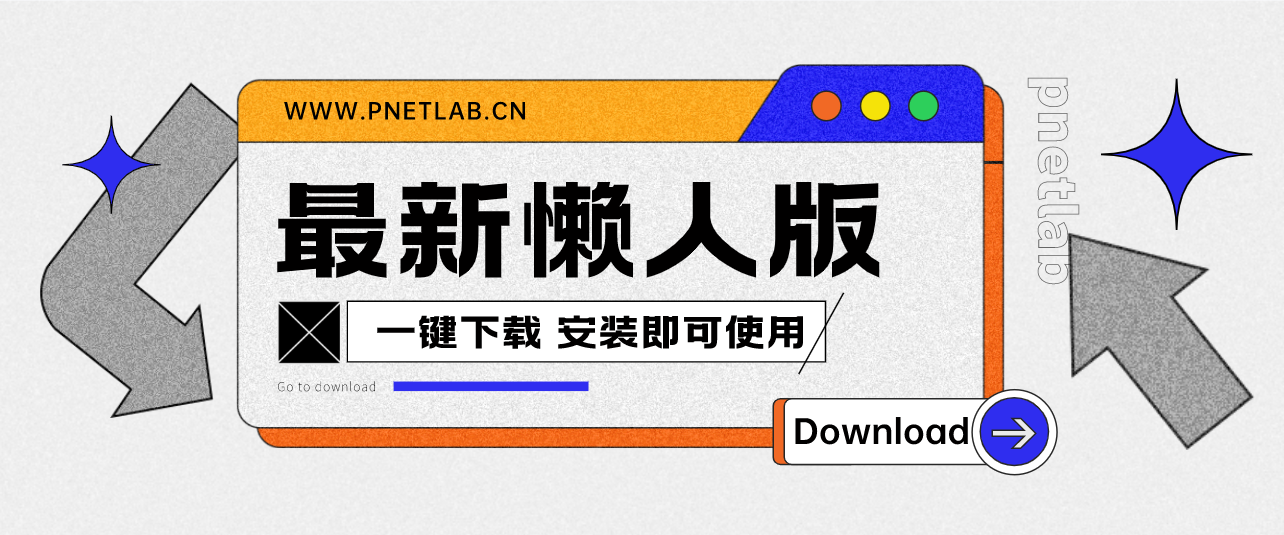
![PNETLAB-V6模拟器懒人版[2024-4-7]【更新日志】pnetlab模拟器-pnet模拟器-仿真模拟器-pnet-pnetlabPNETLAB模拟器](https://www.pnetlab.cn/wp-content/uploads/2023/04/v6lrb.png)
![PNETLAB-v6模拟器-最新版V6.0.54已更新[2023-06-19][更新日志]pnetlab模拟器-pnet模拟器-仿真模拟器-pnet-pnetlabPNETLAB模拟器](https://www.pnetlab.cn/wp-content/uploads/2023/04/Snipaste_2023-04-09_21-28-29.png)
![PNETLAB-v5模拟器-最新版V5.3.30已更新[2023-06-19][更新日志]pnetlab模拟器-pnet模拟器-仿真模拟器-pnet-pnetlabPNETLAB模拟器](https://www.pnetlab.cn/wp-content/uploads/2023/04/Snipaste_2023-04-09_18-28-12.png)

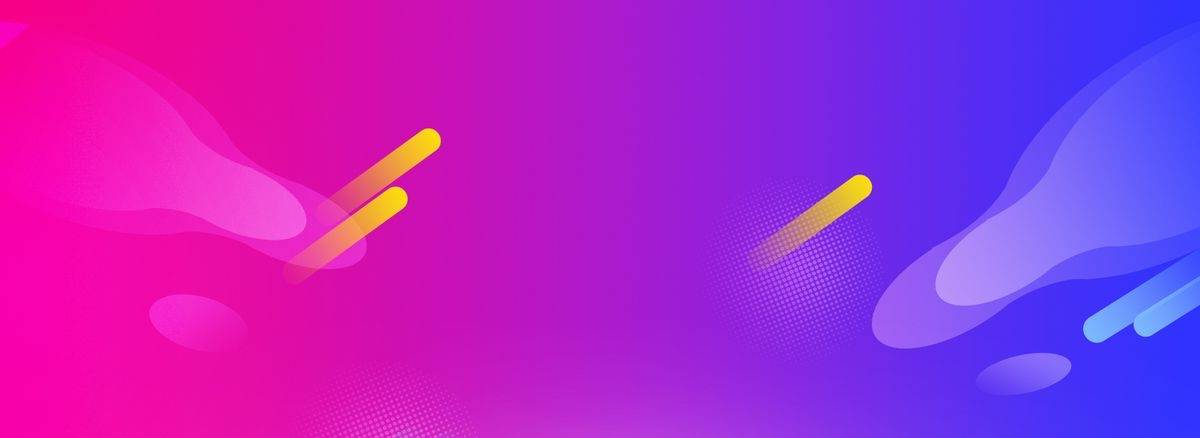

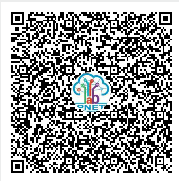

 私信站长
私信站长
- 最新
- 最热
只看作者